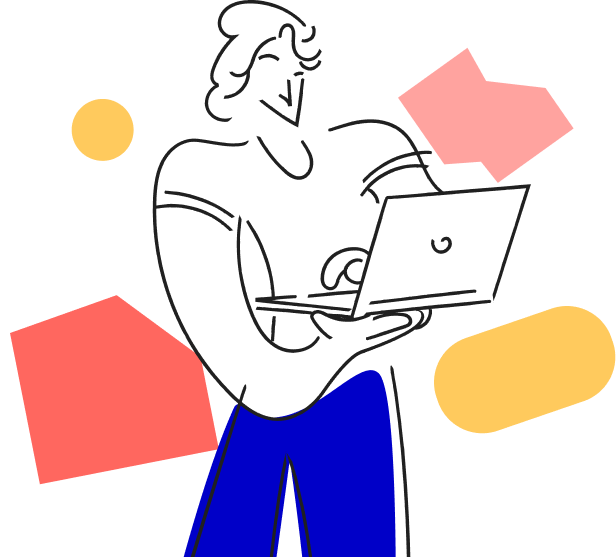Você pode aplicar filtros diretamente na tela de chats conversas de acordo as seguintes informações:
- Atendente: operador que está conversando com o contato
- Departamento: atendimentos de acordo com os departamentos
- Etiquetas: tags adicionadas ao lead
- Data: escolha do período de contato
- Chats: status da conversa, em atendimento, encerrados, não lidos e chats lidos
- Canais: meio de atendimento do contato. No caso, você pode filtrar pelo número de Whatsapp, Facebook ou Chat para site
Basta acessar a página de conversa e clicar no seguinte ícone de filtro, como na imagem abaixo
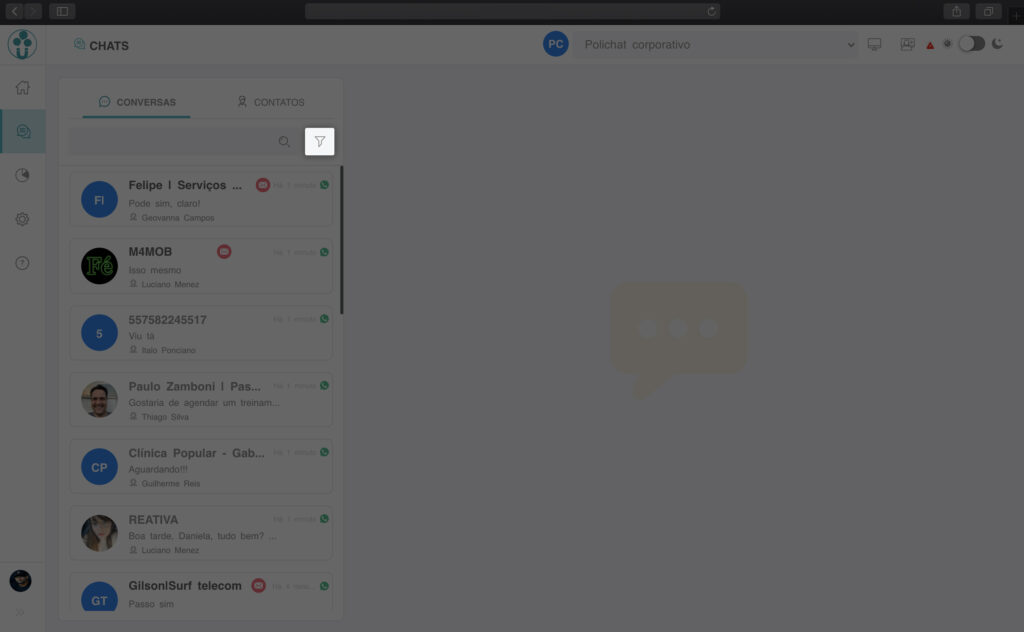
Para os operadores de chats os filtros disponíveis são:
Etiquetas: tags adicionadas ao lead
Data: escolha do período de contato
Chats: status da conversa, em atendimento, encerrados, não lidos e chats lidos
Canais: meio de atendimento do contato. No caso, você pode filtrar pelo número de Whatsapp, Facebook ou Chat para site
Acrescenta-se os itens:
Atendentes e Departamentos para os gestores e supervisores acompanharem o atendimento por usuário ou por setor.
Após isso, selecione a opção desejada. Lembrando, é possível aplicar mais de um filtro simultaneamente.
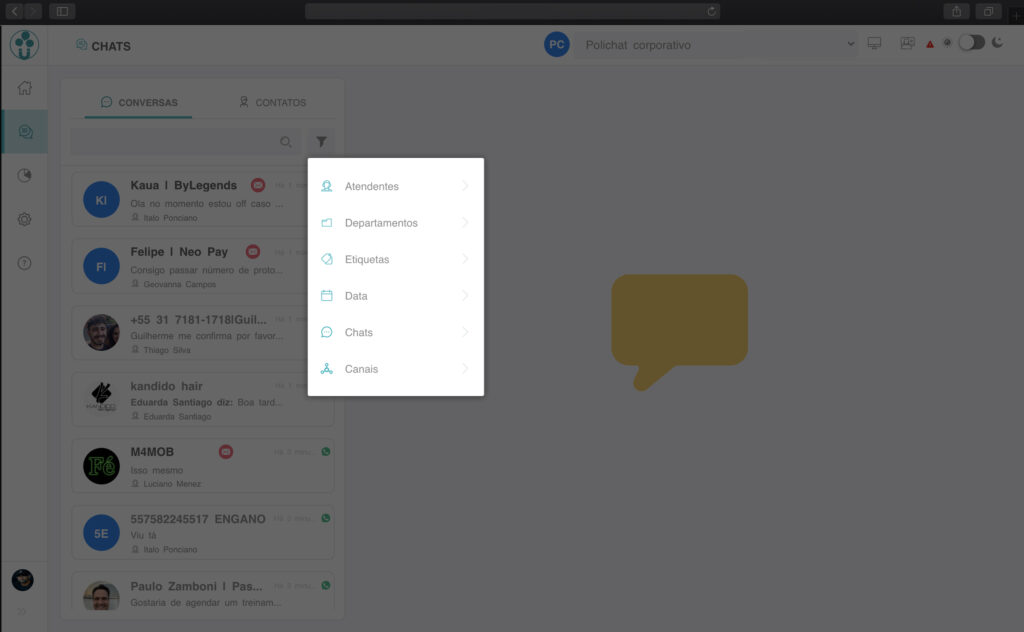
Os filtros aplicados aparecerão abaixo da barra de pesquisa. Para desativar uma opção, basta clicar no x
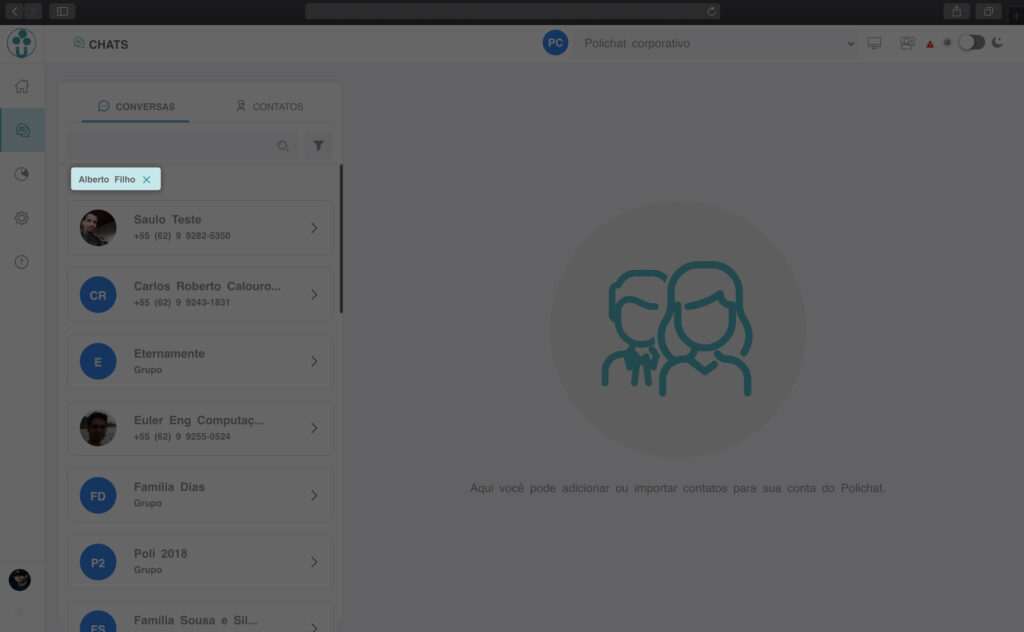
Quer ficar por dentro de como utilizar outras funcionalidades do Polichat? Acesse a nossa central de ajuda e veja todas as possibilidades